Что такое платформа Metro
Сегодня компьютерный рынок меняется с каждым днем. Его новый герой – планшет, мобильный и удобный, который буквально вытесняет стационарные компьютеры и ноутбуки.
Современные планшеты работают на трех операционных системах: старожил Apple iOS, Android и напористый новичок Microsoft Windows 8, точнее, платформа Metro в ее составе.
Программная платформа Metro предназначена для разработки и выполнения мобильных приложений на планшетах и поддерживает все основные особенности этого типа устройств. Надо сказать, что потребности у Metro-пользователей велики, а рынок приложений этой платформы еще недостаточно насыщен. В общем, свобода для независимых разработчиков. Чего же вы ждете?
Это ваша возможность занять свою нишу, стать пионерами и войти в историю. Ну, и заработать, конечно, тоже.
Главные особенности планшетов и платформы Metro
Сенсорный экран
Это основная особенность планшетов, способ взаимодействия с ним и его отличие от других устройств. Работа с приложениями также выполняется именно с помощью тач-жестов, включая сенсорную экранную клавиатуру.
Курс английского языка с середины года? -Конечно, если это — программа ‘Metro’
Тач-взаимодействие влияет и на интерфейс. Ведь с помощью мышки можно указать место с точностью до пиксела. Размеры пальца значительно больше, поэтому можно либо не попасть на какую-то маленькую кнопку, либо нажать соседние. С другой стороны, сенсорный экран подразумевает множество удобных тач-жестов, которые выполняются несколькими пальцами, чего нельзя сделать с помощью мыши.
Следовательно, при создании мобильных приложений нужно учитывать тач-управление: крупные элементы интерфейса с достаточными промежутками между ними и поддержка многопальцевых жестов.
Платформа Metro поддерживает эти особенности, поэтому разработчики могут об этом не думать, а также возможность работать с клавиатурой и мышью.
Ограниченные системные ресурсы
Аппаратные платформы планшетов не такие мощные, как у традиционных ПК: скорость работы ниже, оперативная память меньше. Работа планшета зависит от аккумулятора с определенной емкостью – ресурс ее ограничен, и при подзарядке планшет уже не мобилен.
Как работает пользователь ПК? Он одновременно запускает несколько приложений: web-браузер, мессенджер, графический/текстовый редактор, клиент электронной почты и переключается между ними. Каждое из них забирает часть оперативной памяти, но на скорость это не особо влияет.
У планшетов другая ситуация. Центральный процессор более слабый, и при нескольких приложениях в работе производительность падает, а аккумулятор разряжается еще быстрее.
Какой выход из положения?
- Принудительно приостанавливать неактивные приложения. Они по-прежнему отнимают оперативную память, но уже не так загружают центральный процессор.
- Для задач, которые должны выполняться даже в неактивном режиме (к примеру, фоновая загрузка файлов), есть два варианта. 1 – система сама определяет круг задач, которые выполняются в неактивном состоянии, даже если приложение, запустившее их, неактивно (приостановлено). 2 – приложение, выполняющееся в неактивном состоянии, «просит» систему не приостанавливать его.
- Приложения, к которым пользователь давно не обращался, принудительно завершаются и выгружаются из памяти, чтобы освободить системные ресурсы.
Платформа Metro действует именно таким образом: приостанавливает неактивные приложения, выгружает из памяти те, которыми давно не пользовались, и выполняет назначенные задачи в неактивном состоянии.
ЧТО ТАКОЕ METRO?
Лимитированный объем долговременной памяти
У традиционных ПК жесткие диски вместительны настолько, что можно установить несколько десятков приложений и игр, записать гигабайты фотографий, аудиофайлов и фильмов, и останется еще достаточно места.
В планшетах вместо жестких дисков применяется flash-память. Она больше подходит для мобильных устройств, но удельная стоимость значительно выше, а долговременная память меньше.
Следовательно, число приложений, установленных на планшет, очень ограничено. К тому же, пользователь занимает память фотографиями, музыкой и фильмами. Это может привести к тому, что в один момент пользователь не сможет установить нужное приложение.
Решения два: умерить аппетиты пользователей (что вряд ли) или сделать приложения более компактными. Для этого нужно переложить максимум типовых задач (обработка новостей RSS, прием файлов с фото- или видеокамеры, выгрузка файлов) на операционную систему.
Так что если разработчику для приложения нужно получать изображения со встроенной камеры, нужно прописать лишь одну команду, которая займет минимум места.
Другая целевая группа пользователей
Традиционные ПК предназначены для подготовленного юзера, который может сам найти приложение, установить или удалить его, решить вопрос конфликта между приложениями и с программами в составе ОС. Также пользователь должен уметь убирать «мусор» в виде временных файлов, которые оставляют неправильно работающие приложения.
Планшеты рассчитаны на более широкую аудиторию, среди которых есть совсем не подготовленные, поэтому операционные системы для планшетов должны отвечать определенным требованиям:
- Быстрый и легкий поиск нужного приложения, которое должно быть полностью функционально, не содержать вредоносного кода и ошибок.
- Программа доступна для скачивания в специальном магазине приложений, где они проходят проверку на функциональность и вредоносный код. Причем установить приложения из других источников невозможно.
- Установка программы должна быть максимально простой и выполняться сама, без вмешательства пользователя. Лучший вариант — ему нужно лишь нажать кнопку Установить.
- Устанавливаемые приложения не должны вносить изменения в саму ОС.
- Приложения должны быть максимально изолированными друг от друга, то есть не конфликтовать с ОС и между собой.
- Обновление приложения должно проходить максимально просто и прозрачно. От пользователя нужно только согласие на обновление.
- Удаление приложения должно быть простым, пользователю нужно только нажать кнопку Удалить. При этом должны удалиться все сохраненные служебные данные, а остаться лишь созданные в приложении документы.
- Если приложения «мусорят», система должна периодически сама «убирать» за ними.
Все эти функции выполняет платформа Metro – то, что нужно для пользователя-«чайника».
Другие особенности платформы Metro
- Metro — это не полноценная ОС, а один из компонентов Windows 8, который работает вместе с другими компонентами и в то же время достаточно независим.
- Metro – это не очередная надстройка над традиционными интерфейсами программирования Windows, как платформа .NET. Это абсолютно независимый интерфейс программирования, который работает на традиционном уровне. Благодаря этому можно достигнуть высокую скорость мобильных приложений и умеренные требования к системным ресурсам.
- Metro входит в состав только Windows 8. Создание отдельной версии платформы для предыдущих версий Windows не планируется.
- Впоследствии Windows 8 получит поддержку архитектуры ARM.
- Все Metro-приложения (бесплатные, платные, условно-бесплатные, бета-версии) публикуются и распространяются через магазин приложений Windows Store.
- Metro-приложения устанавливаются не только на планшетах, но и на любых ПК с Windows 8.
- На планшете и любом ПК с Windows 8 можно одновременно запускать Metro- и Windows-приложения.
Metro отличается от других планшетных платформ тем, что соединяет планшеты и традиционные ПК, и за этой интеграцией, однозначно, будущее.
Достоинства платформы Metro
- Высокая открытость по сравнению с iOS: Windows 8 можно установить на любой планшет любого производителя.
- Возможность выполнять традиционные Windows-приложения – это относится именно к Windows 8, в которую входит Metro.
- Возможность публиковать в магазине Windows Store бесплатные приложения с открытым исходным кодом. Это привлекает многих разработчиков и потребителей. Apple таких приложений в магазине не публикует.
- Простая разработка, с которой легко справится даже начинающий программист. Microsoft предлагает для разработки Metro-приложений на выбор три технологии, которые давно апробированы.
- Дружелюбная среда к производителям оборудования: для поддержки платформой Metro устройства потребуется лишь драйвер, который подходит к любому ПК или планшету с Windows 8.
- Ну, и наконец, Windows сегодня — самая популярная ОС.
Как создаются Metro-приложения
Как мы уже сказали, для разработки Metro-приложения Microsoft предлагает три технологии:
1. Технология включает в себя язык разметки HTML для описания интерфейса приложения, каскадные таблицы стилей CSS для его оформления и язык программирования JavaScrip для создания программной логики.
- Легко освоить даже начинающим разработчикам. Языки HTML, CSS и JavaScript просты и позволяют многое сделать.
- Языки HTML, CSS и JavaScript очень распространены и являются традиционными интернет-технологиями.
- Metro-приложения на этой технологии успешно выполняются на процессорах на любой архитектуре, которую поддерживает Windows 8 (Intel x86 и ARM).
- Низкое быстродействие созданных приложений.
- Ограниченные возможности для создания интерфейса.
- Любое приложение, даже самое простое, состоит из большого числа файлов, что иногда бывает критично.
Эта технология подходит для начинающих разработчиков и самых простых Metro-приложений, которым не нужно высокое быстродействие и развитый интерфейс.
2. Язык XAML (для описания интерфейса и оформления приложения) и языки C#, C++ .NET и Visual Basic .NET (для создания логики). С этой технологией (подмножество платформы .NET.) знакомы все .NET-программисты.
- Быстродействие приложений выше, чем у предыдущей технологии.
- Расширенные возможности для интерфейса и оформления.
- Большинство приложений на этой технологии состоять из одного файла.
- Приложения успешно выполняются на любых процессорах: ARM, Intel x86.
- Быстродействие готовых приложений не самое высокое, например, для сложных трехмерных игр этого недостаточно.
- Освоить эту технологию намного сложнее по сравнению с первой, особенно для новичков.
Эта технология подходит для более сложных приложений с более развитым интерфейсом и более высоким требованиям к быстродействию. Также это лучший способ перенести .NET-приложение на платформу Metro.
3. Эта технология для самых квалифицированных разработчиков. Включает язык C++ (для описания интерфейса, оформления и логики приложения) и технологию DirectX (для вывода на экран интерфейса и результатов его работы.).
- максимально высокое быстродействие готовых приложений;
- широчайшие возможности для разработки интерфейса;
- возможность создать приложение из одного файла (подходит для простых приложений).
- Технология не предоставляет готовых элементов интерфейса, поэтому их нужно создавать заново для каждого приложения.
- Необходимо создавать редакции каждого приложения для каждой процессорной архитектуры, которые поддерживает Windows 8 (Intel x86 и ARM), так как редакция для процессоров Intel x86 не работает на ARM и наоборот.
- Технологию очень сложна для освоения.
Технология хороша для разработки графических приложений и сложных трехмерных игр, в остальных случаях использовать ее нецелесообразно
Так что если вы только начинаете свой путь Metro-программировании, берите первую технологию и дерзайте!
Источник: mabee.ru
Удаление/восстановление Metro-приложений в Windows 10
Как бы не было много сторонников старых версий ОС, все же пришла пора переходить на Windows 10. В связи с этим предлагаю разобраться с предустановлеными Metro-приложениями. Согласитесь, мало кто будет использовать абсолютно все приложения, которые навязывает нам корпорация. Ведь большинство из них просто занимают место, а кого-то вообще раздражают. В этой статье я поделюсь с вами способом, которым можно «почистить» систему от именно таких — ненужных — приложений на Windows 10.
Удаление
Итак, перейдем к удалению ненужных приложений. Предлагаю Вам powershell скрипт, в результате выполнения которого на экран выводятся все установленные Metro-приложения, а далее дело за пользователем — удалить всё или же подойти к вопросу избирательно, удалив только некоторые из них.
Скрипт имеет следующий вид:
Function PSCustomErrorRecord < Param ( [Parameter(Mandatory=$true,Position=1)][String]$ExceptionString, [Parameter(Mandatory=$true,Position=2)][String]$ErrorID, [Parameter(Mandatory=$true,Position=3)][System.Management.Automation.ErrorCategory]$ErrorCategory, [Parameter(Mandatory=$true,Position=4)][PSObject]$TargetObject ) Process < $exception = New-Object System.Management.Automation.RuntimeException($ExceptionString) $customError = New-Object System.Management.Automation.ErrorRecord($exception,$ErrorID,$ErrorCategory,$TargetObject) return $customError >> Function RemoveAppxPackage < $index=1 $apps=Get-AppxPackage Write-Host «ID`t App name» foreach ($app in $apps) < Write-Host » $index`t $($app.name)» $index++ >Do < $IDs=Read-Host -Prompt «Which Apps do you want to remove? `nInput their IDs by space (e.g. 5 12 17). `nIf you want to remove every possible apps, enter ‘all'» >While($IDs -eq «») if ($IDs -eq «all») else < Write-Warning «Remove ‘$AppName’ failed! This app is part of Windows and cannot be uninstalled on a per-user basis.» >> else < try < [int[]]$IDs=$IDs -split » » >catch < $errorMsg = $Messages.IncorrectInput $errorMsg = $errorMsg -replace «Placeholder01»,$IDs $customError = PSCustomErrorRecord ` -ExceptionString $errorMsg ` -ErrorCategory NotSpecified -ErrorID 1 -TargetObject $pscmdlet $pscmdlet.WriteError($customError) return >foreach ($ID in $IDs) < #check id is in the range if ($ID -ge 1 -and $ID -le $apps.count) < $ID— #Remove each app $AppName=$apps[$ID].name Remove-AppxPackage -Package $apps[$ID] -ErrorAction SilentlyContinue –confirm if (-not(Get-AppxPackage -Name $AppName)) < Write-host «$AppName has been removed successfully» >else < Write-Warning «Remove ‘$AppName’ failed! This app is part of Windows and cannot be uninstalled on a per-user basis.» >> else < $errorMsg = $Messages.WrongID $errorMsg = $errorMsg -replace «Placeholder01»,$ID $customError = PSCustomErrorRecord ` -ExceptionString $errorMsg ` -ErrorCategory NotSpecified -ErrorID 1 -TargetObject $pscmdlet $pscmdlet.WriteError($customError) >> > > $result = 0; while ($result -eq 0)
Сохраните в формате .ps1 или скачайте скрипт, для упрощенного запуска от имени администратора рекомендую создать батник по скрипту ниже (сохраните в формате .bat и UAC сам запросит подтверждение прав):
Скрипт .bat
Где app.ps1 – имя сохраненного power shell скрипта.
Примечание: при таком запуске скрипта возможно появление предупреждающего сообщения: «Execution Policy Change».

Выбирайте «Yes» — внести изменения.
В результате Вы увидите следующее:

На экране представлен список установленых приложений. И предложено перечислить, через пробел, именно те, которые Вы хотели б удалить.
Допустим, вы решили удалить «Microsoft.BingNews». Для этого введите соответствующий номер приложения, и при успешном результате вы должны получить следующее:

Обратите внимание, что системные приложения вы удалить не сможете. Об этом вас уведомит следующее сообщение:

Это справедливо для таких приложений, как:
- Microsoft.Windows.Cortana
- MicrosoftEdge
- ContactSupport
- PrintDialog и др.

Так же есть возможность удаления сразу всех приложения (кроме вышеупомянутых), для этого вместо номера конкретного приложения введите «all», а далее лишь подтверждайте удаление всех сразу (Yes to All) или каждого по отдельности (Yes).

Восстановление
Если вы случайно удалили или же впоследствии решили пользоваться тем или иным приложением, то можно его восстановить через Windows Store или же воспользоваться следующим предложеным вариантом восстановления.
К примеру, вы хотите восстановить приложение «Store», которое, кстати, удаляется вышепредложенным скриптом, для этого необходимо от администратора запустить следующую строку в Powershell:
Add-AppxPackage -register «C:Program FilesWindowsApps*Store*AppxManifest.xml» -DisableDevelopmentMode
Аналогичным способом можно восстановить другие приложения указав соответствующее имя между «*». Если же необходимо возобновить работу некоторого N-го количества, то лучше воспользоваться скриптом (удаляйте/добавляйте нужные именно вам строки):
Скрипт для восстановления приложений
Add-AppxPackage -register «C:Program FilesWindowsApps*Weather*AppxManifest.xml» -DisableDevelopmentMode Add-AppxPackage -register «C:Program FilesWindowsApps*Finance*AppxManifest.xml» -DisableDevelopmentMode Add-AppxPackage -register «C:Program FilesWindowsApps*Maps*AppxManifest.xml» -DisableDevelopmentMode Add-AppxPackage -register «C:Program FilesWindowsApps*News*AppxManifest.xml» -DisableDevelopmentMode Add-AppxPackage -register «C:Program FilesWindowsApps*Sports*AppxManifest.xml» -DisableDevelopmentMode Add-AppxPackage -register «C:Program FilesWindowsApps*Travel*AppxManifest.xml» -DisableDevelopmentMode Add-AppxPackage -register «C:Program FilesWindowsApps*Camera*AppxManifest.xml» -DisableDevelopmentMode Add-AppxPackage -register «C:Program FilesWindowsApps*Reader*AppxManifest.xml» -DisableDevelopmentMode Add-AppxPackage -register «C:Program FilesWindowsApps*Xbox*AppxManifest.xml» -DisableDevelopmentMode Add-AppxPackage -register «C:Program FilesWindowsApps*Alarms*AppxManifest.xml» -DisableDevelopmentMode Add-AppxPackage -register «C:Program FilesWindowsApps*Calculator*AppxManifest.xml» -DisableDevelopmentMode Add-AppxPackage -register «C:Program FilesWindowsApps*OneNote*AppxManifest.xml» -DisableDevelopmentMode Add-AppxPackage -register «C:Program FilesWindowsApps*People*AppxManifest.xml» -DisableDevelopmentMode Add-AppxPackage -register «C:Program FilesWindowsApps*SoundRecoder*AppxManifest.xml» -DisableDevelopmentMode Add-AppxPackage -register «C:Program FilesWindowsApps*3dbuilder*AppxManifest.xml» -DisableDevelopmentMode Add-AppxPackage -register «C:Program FilesWindowsApps*Store*AppxManifest.xml» -DisableDevelopmentMode Add-AppxPackage -register «C:Program FilesWindowsApps*Photos*AppxManifest.xml» -DisableDevelopmentMode Add-AppxPackage -register «C:Program FilesWindowsApps*Phone*AppxManifest.xml» -DisableDevelopmentMode
Как и в предыдущем случае, сохраните скрипт, отредактируйте по-необходимости и запустите.
Или же, как вариант, если вы захотите вернуть весь комплект предустановленных утилит, введите следующую строку от имени администратора в Powershell. Так что не бойтесь экспериментировать, восстановить исходное состояние легко:
Get-AppxPackage -AllUsers| Foreach
При восстановлении возможны предупреждающие сообщения, они относятся к приложениям, которые в настоящее время запущены.
Восстановление просмотрщика фотографий в Windows 10
Большинство пользователей, установив Windows 10, недовольны отсутствием приложения просмотра фотографий — Windows Photo Viewer.
Для восстановления Photo Viewer необходимо добавить некоторые ключи в реестр. Чтобы это сделать, сохраните нижеприведенный скрипт с расширением .reg и запустите. После этого выберите данное приложение для открытия изображений по-умолчанию: Settings — Default apps — Photo — Windows Photo Viewer:

Скрипт для добавления ключей в реестр:
Сохраняем результаты
Чтобы настройка не была напрасна и результат не исчез, рекомендую запретить автоматическую установку приложений при апдейтах в реестре.
Чтобы это сделать, необходимо залогиниться под административной учеткой, в реестре перейти: HKEY_LOCAL_MACHINESOFTWAREMicrosoftWindowsCurrentVersionWindowsStoreWindowsUpdate.
И измените значение по Вашему усмотрению (по-умолчанию 4):
2 – выключить автоматическое обновление пользовательских приложений,
4 – включить автоматическое обновление пользовательских приложений.

Или же вы можете применить следующий скрипт для изменения в реестре (также сохраните с расширением .reg и запустите):
Скрипт для запрета автоматической установки приложений при апдейтах в реестре:
Windows Registry Editor Version 5.00 [HKEY_LOCAL_MACHINESOFTWAREMicrosoftWindowsCurrentVersionWindowsStoreWindowsUpdate] «AutoDownload»=dword:00000002
P.S.: Надеюсь, что предложенный вариант удаления/восстановления приложений несколько «облегчит» настойку Windows 10 на вашем ПК. Также после всех внесенных изменений рекомендую перезагрузиться.
Источник: habr.com
Windows Phone. Что такое Metro UI и при чем здесь «городской дизайн»?
Многие пользователи, которые впервые знакомятся с операционной системой Windows Phone лично или даже просто где-то слышат о ней, первым делом задаются вопросом: «при чем здесь Metro»? И действительно, одна из фишек и особенностей этой ОС – Metro UI, а что это такое и зачем нужно – не совсем понятно.
На самом деле, все просто: Metro UI — это название интерфейса Windows Phone. Однако это не просто имя для оболочки, это идеология ОС, и то, что лежит в ее основе – логика работы с окнами, меню, логика отображения программ, шрифтов и многое другое. Давайте посмотрим, чем же отличается Metro UI от существующих интерфейсов, и почему именно «Metro»?

История вдохновения
Компания Microsoft, разрабатывая новую Windows Phone, решила начать с нуля. С чистого листа. С одной стороны, такое решение имело серьезный недостаток – ни о какой совместимости с предыдущей ОС и программами для нее, миллионами программ, не было и речи. Для новой системы нужно было делать новый софт, потому что старый на ней просто не заработает.
С другой, был и огромный плюс – компания имела возможность разработать новую систему с учетом всех современных реалий, требований пользователей и разработчиков. Проще говоря, сделать правильную и аккуратную систему как с точки зрения дизайна, управления и интерфейса, так и с точки зрения удобства разработки софта под нее. Так появилась Windows Phone и так было решено использовать Metro UI.
В основу разработки Metro UI были положены идеи простоты и лаконичности, характерные для шведских дизайнеров, а также работы Massimi Vignelli, дизайн-студия которого известна своим городским дизайном, в частности, схемой и типографикой для нью-йоркского метро, а также разработкой дизайна для авиакомпании American Airlines.


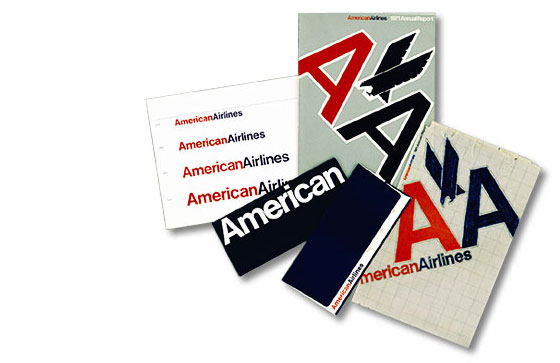
В стремлении сделать новый интерфейс максимально простым и понятным, а также красивым, разработчики Metro UI для Windows Phone выработали несколько основных принципов этого интерфейса, которые позднее легли в основу Design Guidelines for Windows Phone, руководства, которое без проблем можно сегодня найти на просторах интернета. Рассмотрим некоторые из этих принципов.
Основные принципы Metro UI
Главный принцип нового интерфейса Windows Phone – простота и лаконичность. В стремлении сделать интерфейс максимально доступным и свободным от посторонних элементов разработчики убрали все лишние детали. Возможно, иногда они даже переусердствовали, как с исчезающей иконкой уровня заряда батареи, но в целом следование этому принципу дало свои результаты. Вместо иконок здесь активные панели – тайтлы, вместо меню программ — лаконичный список, вместо ярлыков, которые разбросаны по рабочим столам — строгая вертикальная лента, в которую пользователь может добавлять новые панельки.
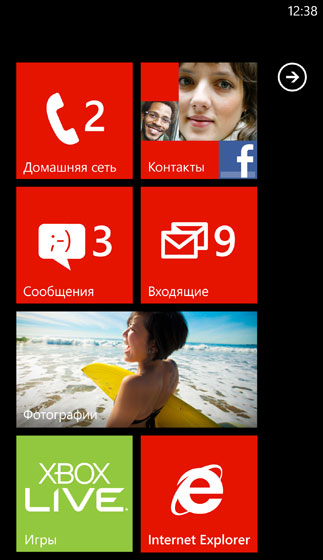
C активными панелями связан еще один принцип Metro UI – в этом интерфейсе практически каждый элемент несет в себе динамически изменяемую информацию. Именно поэтому панели очень информативны, в отличие от простых иконок в других ОС. Панели в Windows Phone меняются вместе с информацией внутри них.
Так, если это панель «Телефон», то внутри нее показываются новые звонки, если «Сообщения» — количество новых сообщений. В панели «Календарь» отображается текущий день недели и дата, а если на этот день есть событие, то и оно будет отображено. И этот принцип применим практически ко всем панелям системы, не только от стандартных программ, но и от сторонних разработчиков.

Следующий принцип Metro UI, ставший одним из основных для Windows Phone – качественная типографика. Для WP7 разработчики предлагают использовать специальный шрифт Segoe WP в разных его начертаниях: классическом, наклонном, полужирном и других. Естественно, также для шрифта предусмотрены разные размеры. Единый шрифтовой стиль делает текст в операционной системе легко читаемым и при длительной работе в ОС глаза устают куда меньше, чем уставали бы при просмотре буйства разных типов шрифта.
Кроме того, разработчики Windows Phone акцентируют внимание пользователя на информации и контенте, а все элементы управления в ОС минимизированы или сделаны таким образом, чтобы не мешать пользователю при чтении информации любого типа. Это третий основной принцип Metro UI.
И еще, в системе есть «хабы», это специальные части системы, в которых сосредоточена информация одного типа. Например, в хабе «Контакты» пользователь видит как сам список контактов, так и избранные контакты и активность своих друзей, их последние сообщения в Facebook или Twitter, почтовые и текстовые сообщения. В хабе «Музыка» отображаются альбомы, исполнители, часто проигрываемые композиции и многое другое, а для перемещения между этими данными достаточно просто листать страничку хаба влево или вправо.
Просто Windows Phone
Вместе все принципы интерфейса делают систему простой и понятной. Хитрость Windows Phone в том, что новичок освоится с ней за пару часов, даже если никогда до этого не работал со смартфонами, а пользовался простейшим телефоном. Потому что тот интерфейс, который есть в новой системе от Microsoft, максимально прост и понятен.
Более того, он даже проще, чем современные интерфейсы в обычных недорогих мобильных телефонах. И это, конечно, серьезное преимущество Windows Phone перед конкурентами. Чтобы начать работать с системой, не придется читать руководства или додумывать некоторые вещи, принципы работы ОС. Все ясно после первого включения смартфона на базе Windows Phone.

[an error occurred while processing this directive]
Опубликовано — 11 ноября 2011 г.
Источник: mobile-review.com
pMetro
pMetro — это усовершенствованный и бесплатный программный справочник метро для более чем 200 крупных мировых городов, включая Москву.
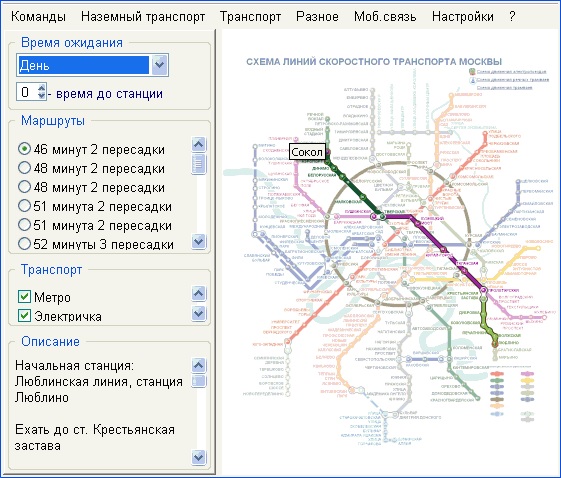
Скачайте бесплатно pMetro и решите с этой программой основополагающую задачу, а именно поиск наикратчайших путей передвижения по различным станциям. В приложение встроены удобные детализированные карты-схемы метрополитенов.
Но кроме обычного плана метро посредством утилиты пользователь сможет отыскать и некоторую интересную информацию об определенных станциях, т.е. что располагается вблизи (улицы, музеи, театры), доступные виды наземного транспорта, зоны покрытия сотовых операторов, в какой вагон заходить, чтобы попасть к необходимому выходу/переходу и прочее-прочее.
Скачать pMetro
Скачайте приложения pMetro для Windows в полной версии на русском языке и используйте его бесплатно без всяких ограничений.
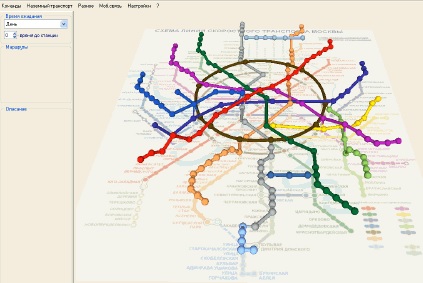
Но базовая функция pMetro — построение маршрута. Пользователь задает две четкие станции (старт, финиш), сразу указывая нежелательные точки, и приложение отыскивает выгодный вариант маршрута. При построении плана передвижения используются особенные критерии выбора: по меньшему числу пересадок, по наименьшему времени, по запрещенным станциям и другому. Что весьма удобно, pMetro учитывает время ожидания поезда, время суток, время пересадок и другие значимые факторы.
Картографический макет и интерфейс программки весьма красочный и понятный. При необходимости программка позволяет масштабировать или сглаживать рисунок. Более того, для многих метро сделаны не попросту плоские, но и 3D-модели. Что интересно, в карты-схемы можно вносить собственные конструктивные элементы или редактировать уже содержащиеся детали.
Если вы путешественник или попросту часто пользуетесь метрополитеном, то вам приложение pMetro просто необходимо.
Источник: soft-file.ru